Похожие презентации:
Возврат не день в день. Розница. Карта
1. ВОЗВРАТ НЕ ДЕНЬ В ДЕНЬ РОЗНИЦА
КАРТА1
2. ВНИМАНИЕ!!!
ВСЕ ВОЗВРАТЫ НЕ ДЕНЬ В ДЕНЬПРОИЗВОДЯТСЯ
ТОЛЬКО ПРИ НАЛИЧИИ
ПАСПОРТА!!!
2
3. ВНИМАНИЕ!!!
Если производится частичный возврат товара(возвращается не весь товар из чека), то
кассовый чек остается у покупателя, а себе
распечатывается товарный чек, который
подкалывается к документам возврата
3
4. Выбираем вкладку «Продажи» – пункт «Чеки ККМ»
45. Находим чек по номеру
56. Нажимаем кнопку «Создать на основании» – пункт «Возврат товаров от клиентов»
67. Выбираем вкладку «Товары», удаляем товары, которые не возвращают, нажимаем значок «Провести»
78. Нажимаем кнопку «Печать» – пункт «Заявление на возврат товаров»
89. Заполняем Заявление по паспорту покупателя, и распечатываем в одном экземпляре
910. В возврате товаров нажимаем кнопку «Печать» – пункт «Возврат от клиента»
1011. Заполняем графу «Отпустил» – ФИО покупателя, распечатываем в одном экземпляре
1112.
• На терминале эквайринга выбираем пункт «Возврат» и нажимаем• Вводим сумму возвращаемых денег, вставляем карту и нажимаем
• Один слип даем на подпись покупателю и оставляем его себе,
подкалываем его к заявлению.
• Второй слип подписываем сами и отдаем покупателю
ВНИМАНИЕ!!!
Поясняем покупателю, что возврат денег на карту может быть
проведен в течение 10 рабочих дней.
ВНИМАНИЕ!!!
РАСХОДНЫЙ КАССОВЫЙ ОРДЕР СОЗАВАТЬ НЕ НУЖНО!!!
12
13. В Возврате клиента нажимаем кнопку «Создать на основании», выбираем «Эквайринговая операция»
1314. В Эквайринговой операции заполняем поле «Операция» – «Возврат оплаты клиенту»; №карты – последние четыре цифры и нажимаем кнопку «Прове
В Эквайринговой операции заполняем поле«Операция» – «Возврат оплаты клиенту»; №карты –
последние четыре цифры и нажимаем кнопку
«Провести»
14
15. Нажимаем «Напечатать/отправить чек» и «Провести и закрыть»
1516. В Возврате товаров от клиента нажимаем кнопку «Провести и закрыть»
1617. Отдаем на подпись покупателю документы:
• Заявление на возврат• Возврат товаров
17
18.
• Подписываем все документы• Прикалываем чек, возвратный слип и возвратный чек к
заявлению и складываем все документы в «Непроверенные
документы»
ВНИМАНИЕ!!!
ЕСЛИ ПОКУПАТЕЛЬ ПОТЕРЯЛ ЧЕК, К ДОКУМЕНТАМ ВОЗВРАТА
ОБЯЗАТЕЛЬНО ПИШЕТСЯ ЗАЯВЛЕНИЕ ОТ ПОКУПАТЕЛЯ ОБ УТЕРЕ
ЧЕКА!!!
18





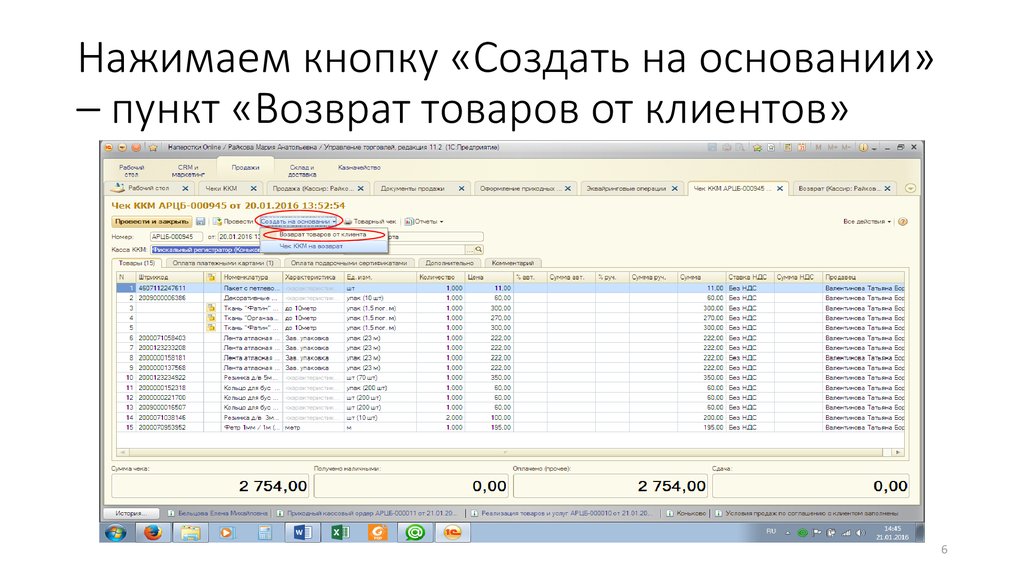
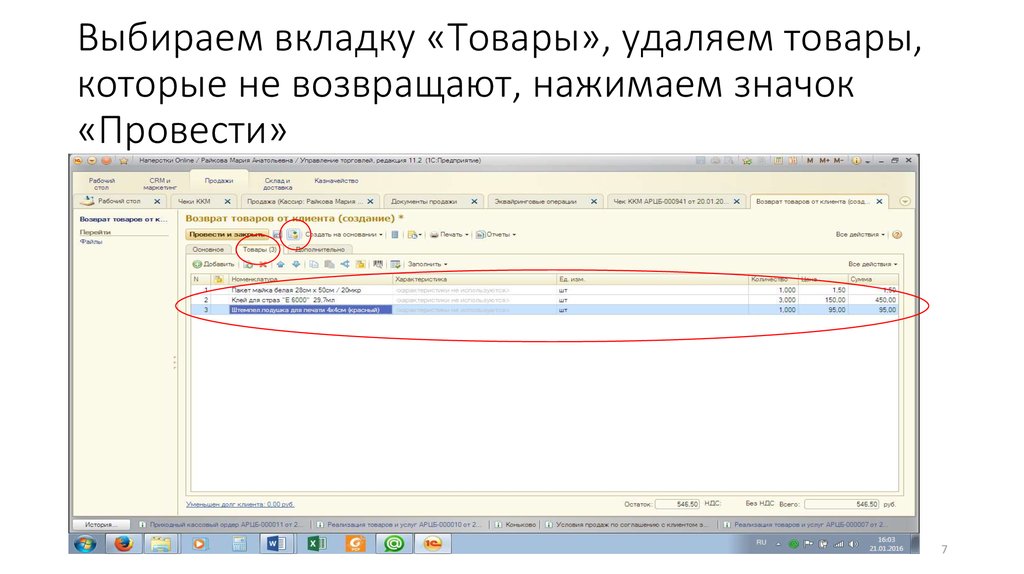
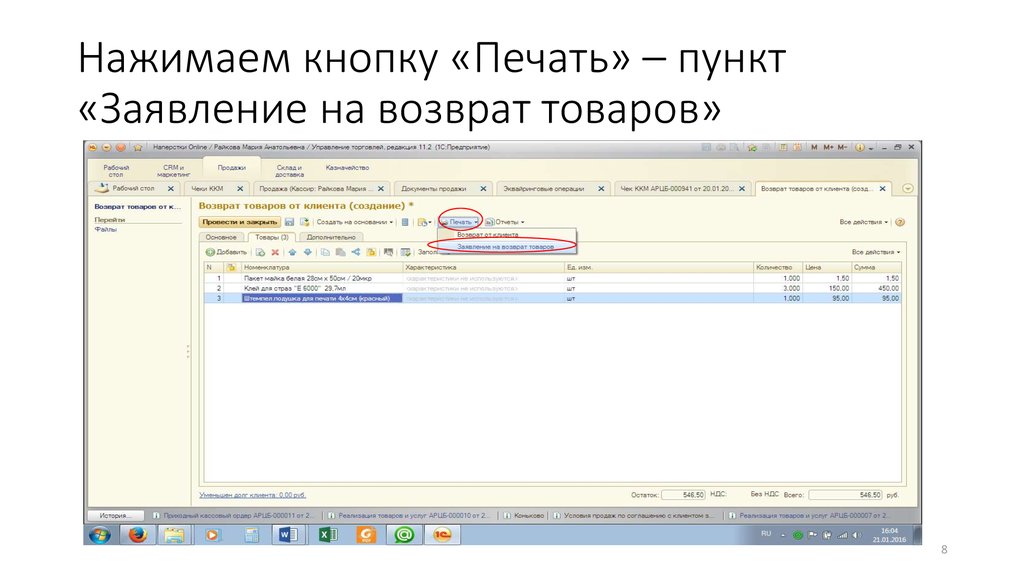
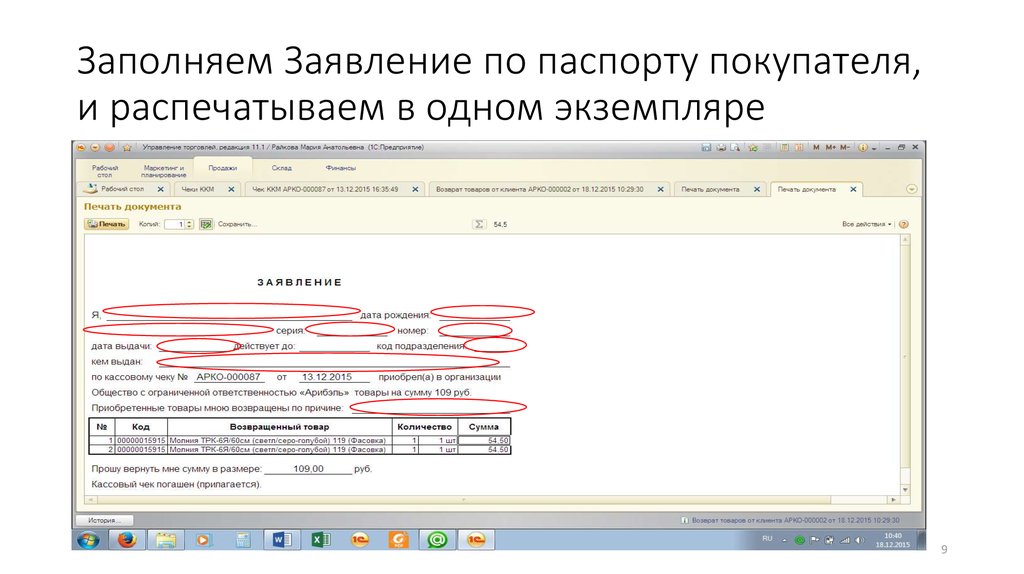
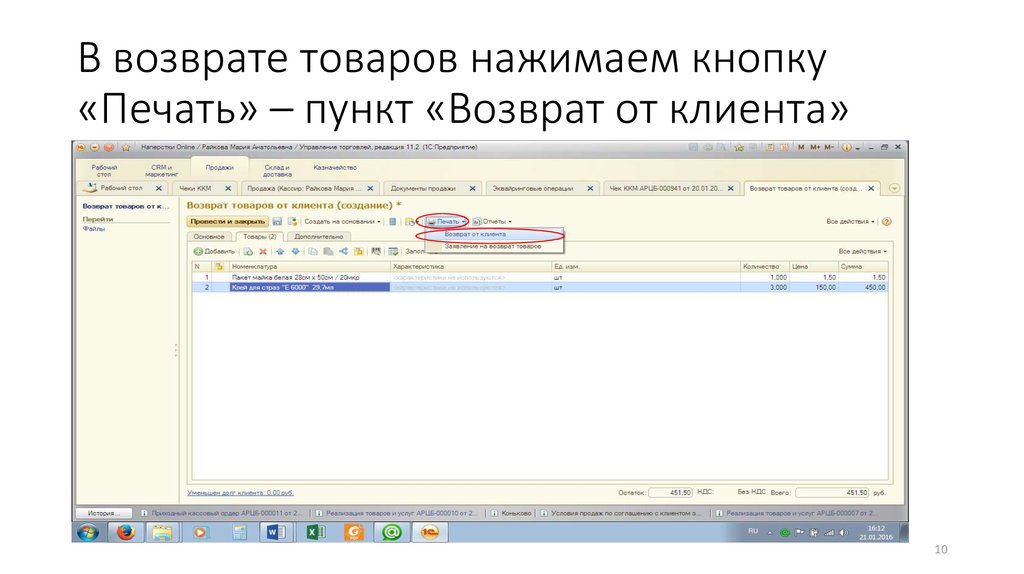


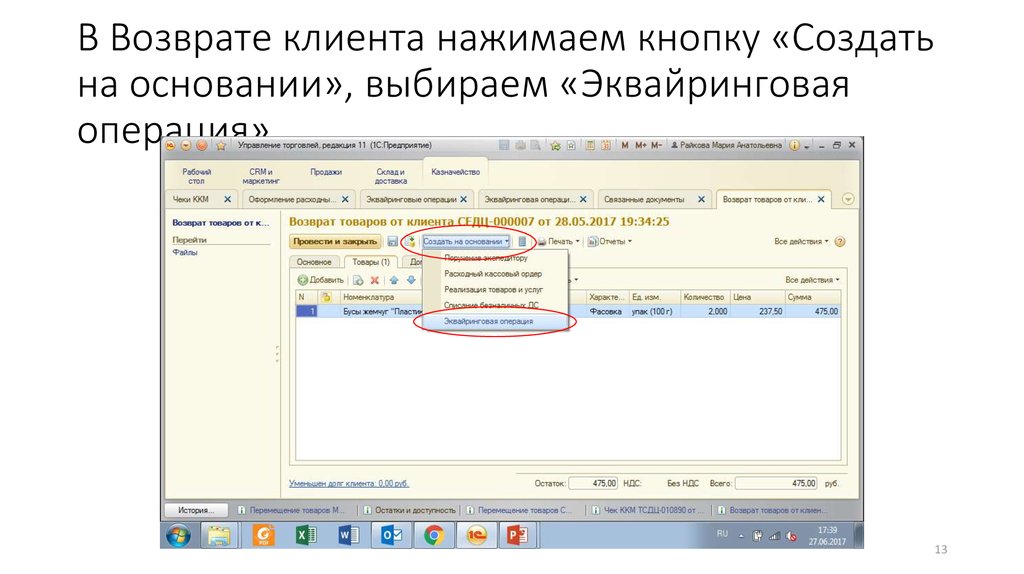

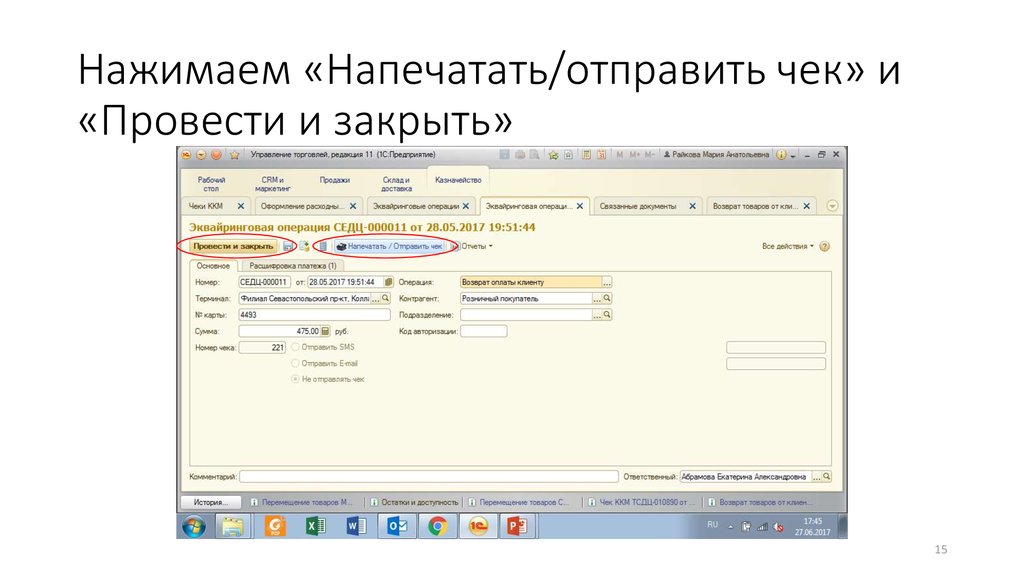
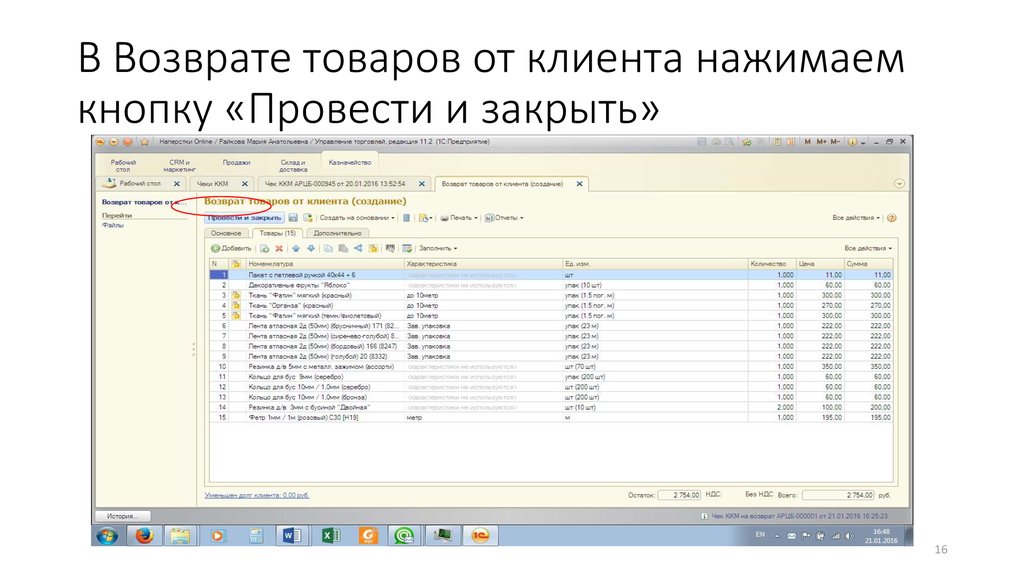


 Программное обеспечение
Программное обеспечение








